Δημιουργία νέου περιβάλλοντος
Αφού ο οργανισμός σας αγοράσει μια άδεια χρήσης για Dynamics 365 Customer Insights, ο διαχειριστής του μισθωτή Microsoft 365 λαμβάνει ένα μήνυμα ηλεκτρονικού ταχυδρομείου που τον καλεί να δημιουργήσει ένα περιβάλλον και να προσθέσει χρήστες από τον οργανισμό του ως διαχειριστές. Αυτοί οι διαχειριστές μπορούν στη συνέχεια να διαχειρίζονται χρήστες και περιβάλλοντα Customer Insights.
Σημαντικό
Στις περισσότερες περιπτώσεις, η εγκατάσταση του Customer Insights - Data θα πρέπει να γίνεται μέσω του κέντρου διαχείρισης του Power Platform.
Χρησιμοποιήστε την εμπειρία δημιουργίας περιβάλλοντος στο Customer Insights - Data για τα παρακάτω σενάρια:
- Χρήση του δικού σας λογαριασμού Azure Data Lake Storage
- Ενεργοποίηση κοινής χρήσης δεδομένων μεταξύ του δικού σας λογαριασμού χώρου αποθήκευσης λίμνης δεδομένων και Microsoft Dataverse
- Δημιουργία αντιγράφου μιας υπάρχουσας διαμόρφωσης περιβάλλοντος (έκδοση προεπισκόπησης)
Προϋποθέσεις
- Δικαιώματα διαχειριστή στο Customer Insights - Data.
Για εγκατάσταση του Customer Insights - Data σε υπάρχον περιβάλλον Dataverse:
- Ένας ρόλος χρήστη που επιτρέπει τη δημιουργία περιβαλλόντων Dataverse.
- Ελέγξατε ότι το περιβάλλον Dataverse σχετίζεται με ορισμένες ομάδες ασφαλείας και ότι έχετε προστεθεί σε αυτές τις ομάδες ασφαλείας.
- Μια άδεια χρήσης Dataverse εκχωρείται σε εσάς για να αποκτήσετε λειτουργία πρόσβασης ανάγνωσης-γραφής. Οι διαχειριστές χωρίς άδεια λαμβάνουν μόνο λειτουργία πρόσβασης διαχειριστή.
- Το Customer Insights - Data δεν έχει εγκατασταθεί ήδη. Μάθετε τον τρόπο διαγραφής υπάρχοντος περιβάλλοντος.
Για τη δημιουργία νέου περιβάλλοντος Dataverse κατά την εγκατάσταση του Customer Insights - Data:
- Έχετε την απαιτούμενη άδεια χρήσης και ρόλο στο Power Platform.
- Ο διαχειριστής Power Platform σας δεν έχει απενεργοποιήσει τη δημιουργία περιβαλλόντων Dataverse για όλους εκτός από διαχειριστές.
Δημιουργία περιβάλλοντος στο Customer Insights - Data
Συνιστούμε να χρησιμοποιήσετε τον ενοποιημένο διαχειριστή περιβάλλοντος για το Customer Insights , για να δημιουργήσετε νέο περιβάλλον από προεπιλογή.
Ανοίξτε τον επιλογέα περιβάλλοντος και επιλέξτε + Δημιουργία.
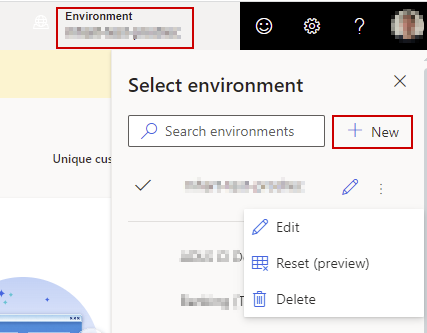
Ακολουθήστε την καθοδηγούμενη εμπειρία που περιγράφεται στις ακόλουθες ενότητες και παράσχετε όλες τις απαιτούμενες πληροφορίες για ένα νέο περιβάλλον.
Βήμα 1: Παροχή βασικών πληροφοριών
Επιλέξτε αν θέλετε να δημιουργήσετε ένα περιβάλλον από την αρχή ή αν θα αντιγράψετε δεδομένα από ένα άλλο περιβάλλον. Η αντιγραφή δεδομένων από άλλο περιβάλλον (έκδοση προεπισκόπησης) απαιτεί επιπλέον βήματα.
Δώστε τις παρακάτω λεπτομέρειες:
- Όνομα: δώστε όνομα σε αυτό το περιβάλλον. Αυτό το πεδίο είναι ήδη συμπληρωμένο εάν αντιγράψετε από ένα υπάρχον περιβάλλον, αλλά μπορείτε να το αλλάξετε.
-
Τύπος: Τύπος περιβάλλοντος: παραγωγή ή περιβάλλον προστατευμένης εκτέλεσης.
- Επιλέξτε Περιβάλλον προστατευμένης εκτέλεσης για ένα περιβάλλον ανάπτυξης και δοκιμών. Τα περιβάλλοντα προστατευμένης εκτέλεσης δεν υποστηρίζουν προγραμματισμένες ανανεώσεις.
- Επιλέξτε Παραγωγή για το περιβάλλον παραγωγής σας ή για οποιοδήποτε περιβάλλον θέλετε να αντικατοπτρίζει το περιβάλλον παραγωγής σας. Τα περιβάλλοντα παραγωγής παρέχουν τη μέγιστη κλίμακα και απόδοση.
- Περιοχή: η περιοχή στην οποία αναπτύσσεται και φιλοξενείται η υπηρεσία. Για να χρησιμοποιήσετε το δικό σας λογαριασμό Azure Data Lake Storage εγκαταστήστε σε έναν υπάρχοντα οργανισμό Microsoft Dataverse, όλα τα περιβάλλοντα πρέπει να βρίσκονται στην ίδια περιοχή.
Επιλέξτε Επόμενο.
Βήμα 2: Ρύθμιση παραμέτρων χώρου αποθήκευσης δεδομένων
Επιλέξτε πού θα αποθηκεύσετε τα δεδομένα:
- Χώρος αποθήκευσης του Customer Insights: Η διαχείριση του χώρου αποθήκευσης δεδομένων γίνεται αυτόματα. Είναι η προεπιλεγμένη επιλογή και συνιστάται η χρήση αυτής της επιλογής, εκτός εάν υπάρχουν συγκεκριμένες απαιτήσεις για την αποθήκευση δεδομένων στο δικό σας λογαριασμό αποθήκευσης.
- Azure Data Lake Storage Gen2: Ο δικός σας λογαριασμός Azure Data Lake Storage για την αποθήκευση των δεδομένων ώστε να έχετε πλήρη έλεγχο στη θέση αποθήκευσης των δεδομένων. Ακολουθήστε τα βήματα στην ενότητα Χρήση του δικο σας λογαριασμού Azure Data Lake Storage.
Επιλέξτε Επόμενο.
Βήμα 3: Επιλογή περιβάλλοντος Dataverse
Επιλέξτε ένα υπάρχον περιβάλλον Dataverse στο οποίο δεν έχει ήδη εγκατεστημένο ένα περιβάλλον Customer Insights - Data. Μάθετε περισσότερα σχετικά με τα απαιτούμενα δικαιώματα.
Αν επιλέξετε να χρησιμοποιήσετε το δικό σας χώρο αποθήκευσης Azure Data Azure στο προηγούμενο βήμα, μπορείτε να ενεργοποιήσετε την κοινή χρήση δεδομένων με το Dataverse. Μπορείτε να τη χρησιμοποιήσετε με επιχειρηματικές εφαρμογές βάσει εφαρμογών Dataverse ή εφαρμογών που καθορίζονται από το μοντέλο στο Power Apps.
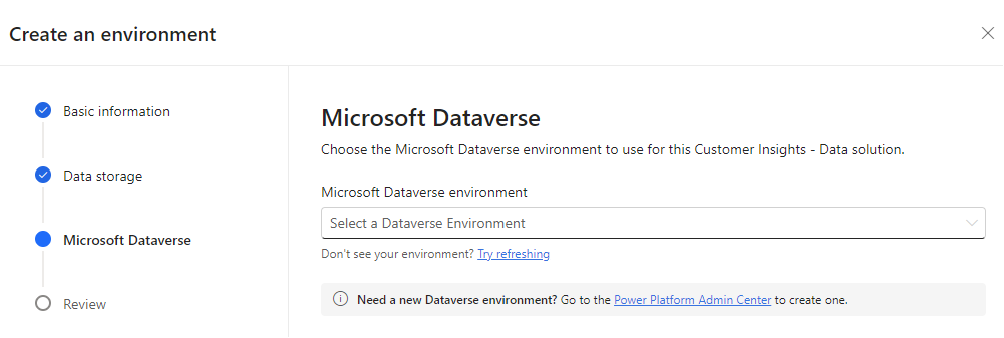
Επιλέξτε ένα υπάρχον περιβάλλον Dataverse από την αναπτυσσόμενη λίστα που θέλετε να εγκαταστήσετε το Customer Insights - Data. Για να δημιουργήσετε ένα νέο περιβάλλον, μεταβείτε στο κέντρο διαχείρισης Power Platform και δημιουργήστε το. Στη συνέχεια, ανανεώστε τη λίστα περιβαλλόντβν και επιλέξτε το περιβάλλον που μόλις δημιουργήθηκε.
Αν χρησιμοποιείτε το δικό σας λογαριασμό Data Lake Storage:
- Επιλέξτε Ενεργοποίηση κοινής χρήσης δεδομένων με το Dataverse.
- Καταχωρίστε το Αναγνωριστικό δικαιωμάτων. Για να λάβετε το αναγνωριστικό δικαιωμάτων, ενεργοποιήστε την κοινή χρήση δεδομένων με το Dataverse από το δικό σας Azure Data Lake Storage.
Επιλέξτε Επόμενο.
Βήμα 4: Ολοκλήρωση των ρυθμίσεων
Εξετάστε τις καθορισμένες ρυθμίσεις. Όταν όλα φαίνονται ολοκληρωμένα, επιλέξτε Δημιουργία για να ρυθμίσετε το περιβάλλον.
Για να αλλάξετε ορισμένες από τις ρυθμίσεις αργότερα, ανατρέξτε στην ενότητα Διαχείριση περιβαλλόντων.
Εργασία με το νέο σας περιβάλλον
Εξετάστε τα παρακάτω άρθρα για να σας βοηθήσουν να έχετε γρήγορα αποτελέσματα:
- Προσθήκη περισσότερων χρηστών και ανάθεση αδειών.
- Πραγματοποιήστε Λήψη αρκετών από τις προελεύσεις δεδομένων σας και εκτελέστε τες με τη διαδικασία ενοποίησης δεδομένων για να λάβετε ενοποιημένα προφίλ πελατών.
- Εμπλουτίστε τα ενοποιημένα προφίλ πελατών ή εκτελέστε μοντέλα πρόβλεψης.
- Δημιουργήστε τμήματα για την ομαδοποίηση πελατών και μέτρα για κριτική KPI.
- Ρυθμίστε τις συνδέσεις και τις εξαγωγές για να επεξεργαστείτε υποσύνολα των δεδομένων σας σε άλλες εφαρμογές.